
Далеко не все символы размещены на клавиатуре.Brakuje również ikony średnicy. Ale to nie znaczy, że nie można go wstawić do większości nowoczesnych aplikacji. Jest taka okazja. Co więcej, operację tę można wykonać na zupełnie inne sposoby. Najbardziej uniwersalnym z nich jest użycie kodów ASCII. Druga metoda jest powiązana z pakietem biurowym Microsoft i działa tylko w nim. Ostatnia metoda dotyczy schowka. Aby go zaimplementować, potrzebujesz oryginalnej ikony średnicy, która zostanie następnie dodana do nowej aplikacji poprzez kopiowanie i wklejanie. Każda metoda zostanie szczegółowo rozważona w ramach tego artykułu.

Есть много случаев, при которых возникает potrzeba wstawienia znaku „Ø” w dokumencie elektronicznym. Może być na przykład potrzebny podczas rysowania rysunków, wypełniania cenników, tworzenia bukietów reklamowych lub uwag wyjaśniających dotyczących produktów rurowych lub zaworów. Ta lista może być kontynuowana, ale jest również jasne, że chociaż nie tak często, ale
osadzić ikonę średnicy w dokumencie elektronicznym czasami musisz.
Najbardziej uniwersalna metoda opiera się naprzy użyciu kodów ASCII. Jest realizowany przez możliwości samego systemu operacyjnego Windows, dlatego nie jest powiązany z żadną, ściśle określoną aplikacją. Najpierw należy zapamiętać specjalny kod - „0216”, który odpowiada „Ø” w tabeli kodów ASCII. A kolejność wprowadzania danych w tym przypadku jest następująca:

Główną zaletą tej metody jestwszechstronność. Działa w większości nowoczesnych programów. Nie ma potrzeby wyszukiwania oryginalnego symbolu. Wadą takiego rozwiązania jest konieczność zapamiętania kodu. Jeśli wymagana jest tylko ta ikona, nie ma problemu. Gorzej, jeśli jest ich kilka. W takim przypadku lepiej jest wydrukować tabelę kodów najczęściej używanych symboli na kartce papieru i używać jej okresowo.
Obowiązuje alternatywny sposób wpisania „Ø”pewnej grupy oprogramowania. To jest pakiet biurowy firmy Microsoft, który zawiera Word, Excel i inne aplikacje. Jako przykład przedstawmy ikonę średnicy w programie Word. W innych przypadkach procedura wjazdu jest taka sama. W trakcie tego procesu przejdź do paska narzędzi o nazwie „Wstaw”. Znajduje się u góry ekranu między kartami Strona główna i Układ strony. Przesuń wskaźnik myszy na ten napis i wykonaj pojedyncze kliknięcie lewym przyciskiem myszy. Następnie po prawej stronie ekranu znajdujemy podpanel „Symbole”. Wybierz na nim element „Symbol” iz listy, która się otworzy, wybierz „Inne symbole”. Wszystkie te manipulacje wykonuje się prawym przyciskiem myszy.
Otworzy się okno wstawiania. W nim znajdujemy potrzebne nam „Ø”, przewijając symbole. Można to zrobić za pomocą specjalnego kółka lub kilkakrotnie wciskając lewy przycisk manipulatora na pasku po prawej stronie. Po znalezieniu „Ø” należy je zaznaczyć, naciskając jednokrotnie lewy przycisk manipulatora i nacisnąć przycisk „Wstaw” (znajdujący się w prawej dolnej części okna). Następnie zamykamy okno. Następnie ikona średnicy powinna pojawić się w programie Word (w jej obszarze roboczym). Wadą tej metody jest to, że działa tylko w jednej grupie aplikacji. Dlatego nie wszędzie będzie można go używać.
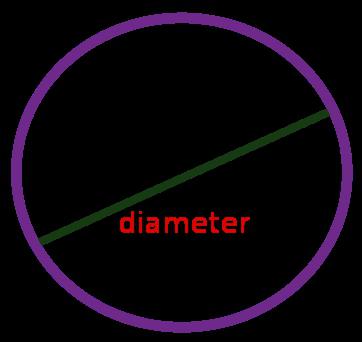
Inny sposób wstawiania „Ø” jest oparty naużycie schowka oraz kombinacji operacji kopiowania i wklejania. Najpierw musisz gdzieś znaleźć ten symbol. Na przykład, możesz wstawić ikonę średnicy w „słowie” zgodnie z wcześniej opisaną techniką. Następnie zaznacz go i skopiuj (możesz użyć skrótu klawiszowego „Ctrl” + „C”). Następnie przejdź do innej aplikacji i użyj operacji wklejania („Ctrl” + „V”). Wadą tego rozwiązania jest to, że potrzebujesz oryginalnego symbolu. I nie zawsze jest dostępny.

Na klawiaturze nie ma ikony średnicy.Ale można go wprowadzić bez żadnych problemów na jeden z trzech sugerowanych sposobów. Najprostszy i najbardziej wszechstronny z nich oparty jest na wykorzystaniu tzw. Kodów ASCII. Nie jest powiązany z jedną aplikacją i działa w prawie wszystkich programach systemu operacyjnego.


























